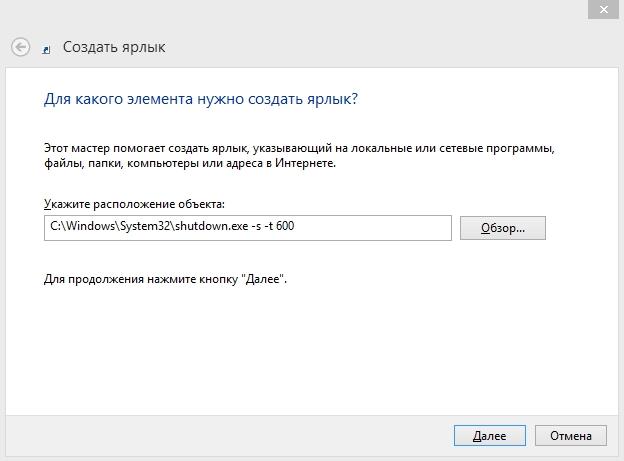Существует несколько способов поставить таймер на выключение компьютера в Windows 10 или другой версии этой операционной системы. Популярным способом является использование дополнительного софта, скачанного со сторонних ресурсов. Это не только небезопасно, но и не нужно, так как подобную операцию можно легко провести с помощью командной строки.
Как поставить на таймер выключение компьютера — пошаговая инструкция
- Запустите командную строку. Для этого последовательно зажмите клавиши Win (клавиша со значком Windows) +R. Появится окно, представленное ниже.
- В поле "Открыть" введите команду «shutdown -s -t N» с полным соблюдением пробелов. N — количество секунд, по прошествии которых будет отключен ваш компьютер. В этом конкретном случае, это произойдет спустя 5 минут.
- После нажатия кнопки «ОК», появится уведомление, что сеанс работы компьютера будет завершен. Будет указана точная дата и время завершения.
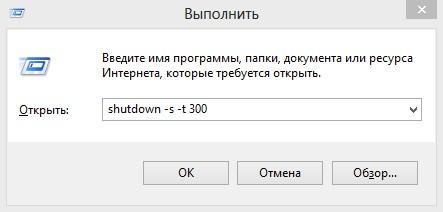
Если вам необходимо принудительно завершить работу, не сохраняя данные программ и состояния Windows, воспользуйтесь такой командой «shutdown -s –t -f N».
Важно! Этот способ работает только в последних версиях Windows: 7, 8, 8.1, 10.
Создание ярлыка для быстрой установки таймера
Некоторым пользователям необходима такая функция компьютера постоянно, поэтому проделывать все эти операции вручную — лишняя трата времени. Чтобы устанавливать таймер по двойному щелчку мыши создайте ярлык:
- Нажмите на правую клавишу мыши. Из выпадающего списка выберите «Создать ярлык».
- Укажите путь к используемую объекту, то есть таймеру выключения, он будет выглядеть так: C:\Windows\System32\shutdown.exe.
- Пропишите условия отключения: «-s -t 6000» и нажмите кнопку «Далее».
- Внесите в строку название вашего таймера и кликните «Готово».
- Ярлык появится на Рабочем столе. Если вам что-то непонятно — пользуйтесь скриншотом, размещенным ниже.